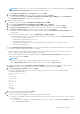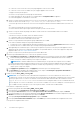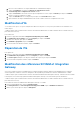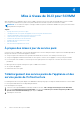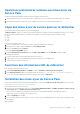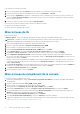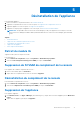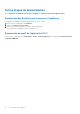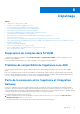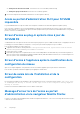Setup Guide
Table Of Contents
- Dell Lifecycle Controller Integration Version 1.3 pour Microsoft System Center Virtual Machine Manager Guide d'installation
- Table des matières
- À propos de Dell Lifecycle Controller Integration pour Microsoft System Center Virtual Machine Manager
- Composants de DLCI pour SCVMM
- Installation de l’appliance
- Mise à niveau de DLCI pour SCVMM
- À propos des mises à jour du service pack
- Téléchargement des service packs de l'appliance et des service packs de l'infrastructure
- Opérations préliminaires relatives aux mises à jour de Service Pack
- Copie des mises à jour du service pack sur le référentiel
- Fourniture des informations URL de référentiel
- Installation des mises à jour du Service Pack
- Mise à niveau de IG
- Mise à niveau du complément de la console
- Désinstallation de l’appliance
- Dépannage
- Suppression de comptes dans SCVMM
- Problème de compatibilité de l'appliance avec ADK
- Perte de la connexion entre l’appliance et Integration Gateway
- Accès au portail d'administration DLCI pour SCVMM impossible
- Erreur d'accès au plug-in après la mise à jour de SCVMM R2
- Erreur d'accès à l'appliance après la modification de la configuration du réseau
- Erreur de saisie lors de l'installation et de la configuration
- Message d'erreur lors de l'accès au portail d'administration via le navigateur Mozilla Firefox
- Échec de connexion au serveur
- Panne de la console SC2016 VMM lors de l'importation du complément de console DLCI pour SCVMM
- Échec du lancement du portail d'administration DLCI pour SCVMM et du complément de console DLCI pour SCVMM sur le système d'exploitation Windows 2012
- Adresse IP non attribuée à l'appliance
- Aucune autorisation requise pour accéder à SCVMM
- Erreur SCVMM numéro 21119 pendant l'ajout de serveurs à Active Directory
- Échec de l'inscription de SCVMM
- Accès au contenu de support à partir du site de support Dell EMC
Pour vérifier la mise à jour du service pack :
1. Dans le portail d’administration, dans À propos, affichez les détails de version de mise à jour du service pack.
2. Pour plus d’informations, dans le portail d’administration, sélectionnez Paramètres > Journaux.
3. Dans le répertoire upgradelogs, pour afficher ou télécharger les fichiers journaux de mise à niveau du service pack, sélectionnez le
répertoire <service pack version number>, par exemple le répertoire 1.2.0.207 pour afficher ou télécharger les fichiers journaux de
mise à niveau du service pack.
4. Si la mise à jour du service pack a échoué, contactez dell.com/support.
Une fois la mise à jour du service pack terminée, effectuez les opérations suivantes :
● Mettez à niveau Integration Gateway.
● Mettez à niveau le complément de la console.
Mise à niveau de IG
Pour mettre à niveau IG :
Conditions requises : assurez-vous que le dossier partagé créé dispose d'un espace de disque minimum de 10 Go.
REMARQUE : L'installation se poursuit et un message d'avertissement s'affiche, même s'il n'y a pas un espace de disque de 10 Go.
Cependant, le déploiement du système d'exploitation et la mise à jour du micrologiciel peuvent échouer.
1. Dans le portail d’administration, téléchargez le programme d’installation d'IG.
2. Exécutez le programme d’installation Integration Gateway DLCI pour SCVMM.
3. Dans le message vous invitant à effectuer la mise à niveau, cliquez sur Oui.
4. Dans la page Accueil d'Integration Gateway DLCI pour SCVMM, cliquez sur Suivant.
5. Sous Contrat de licence, sélectionnez J'accepte les termes du contrat de licence, puis cliquez sur Suivant.
6. Dans Licence : logiciels Open Source, consultez les informations relatives à Open Source et cliquez sur Suivant.
7. Dans Configuration d'Integration Gateway, entrez les informations détaillées de numéro de port et de compte d’utilisateur du
service IG. Pour modifier l'emplacement du serveur intermédiaire, cliquez sur Sélectionner un dossier partagé et accédez au nouvel
emplacement, puis cliquez sur Suivant.
Affectez un port pour la communication entre l'appliance et IG. Le port par défaut qui est activé est le 8455. Toutefois, vous pouvez
configurer un numéro de port différent en fonction des besoins. La Stratégie d'exécution du compte d’utilisateur du service IG est
définie sur Non restreint.
8. Dans Dossier de destination, le dossier d’installation par défaut est sélectionné. Pour modifier l’emplacement, cliquez sur Modifier et
accédez au nouvel emplacement. Une fois les modifications terminées, cliquez sur Suivant.
9. Sous Prêt à installer le programme, cliquez sur Installer.
10. Une fois l'installation terminée, cliquez sur Terminer.
Mise à niveau du complément de la console
Pour mettre à niveau le complément de la console :
1. Depuis le portail d'administration, cliquez sur Télécharger le programme d'installation et enregistrez le programme d'installation à
un emplacement.
2. Exécutez le programme d'installation DLCI_VMM_Console_Addin.
3. Dans le message vous invitant à effectuer la mise à niveau, cliquez sur Oui.
4. Dans la page d'accueil Complément de console DLCI pour SCVMM, cliquez sur Suivant.
5. Dans la page Contrat de licence, sélectionnez J'accepte les termes du contrat de licence, puis cliquez sur Suivant.
6. Un dossier d'installation est sélectionné par défaut dans la page Dossier de destination. Pour modifier l'emplacement, cliquez sur
Modifier et accédez au nouvel emplacement, puis cliquez sur Suivant.
7. Dans la page Prêt pour l'installation du programme, cliquez sur Installer.
8. Sur la page Fin de l'Assistant InstallShield page, cliquez sur Terminer pour terminer l'installation.
9. Supprimer le complément de la console à partir de SCVMM et réimportez-le. Pour plus d'informations concernant la suppression de la
console, voir Suppression de SCVMM du complément de la console.
16
Mise à niveau de DLCI pour SCVMM